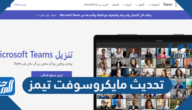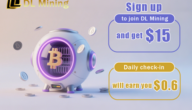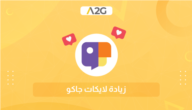طريقة عمل اختبار إلكتروني باستخدام نماذج قوقل google forms
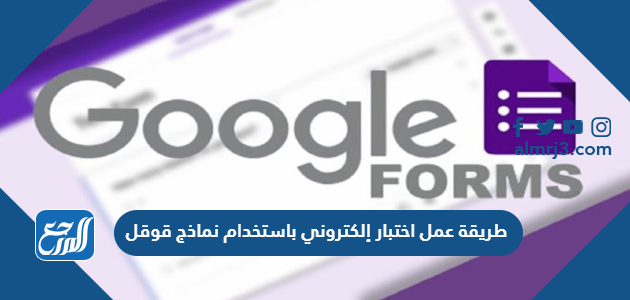
جدول المحتويات
طريقة عمل اختبار إلكتروني باستخدام نماذج قوقل google forms من أجل معرفة مستوى الطلاب أو جمع المعلومات على نطاق واسع وسهولة كبيرة، حيث أنه بعد الحجر الصحي الذي تسببته جائحة كورونا لجأت العديد من المؤسسات للانتقال إلى التعليم الإلكتروني، وساعد في ذلك الأمر عدد من البرامج التي تتيح للمستخدم إنشاء الاختبارات وتصحيحها تلقائيًا، ثم إعطاء الدرجة النهائية للمستخدم بشكل فوري عبر الإنترنت، وفي ضوء هذا الكلام يهتم موقع المرجع بتعريفنا على الطريقة التي يتم من خلالها إنشاء الاختبارات الإلكترونية باستعمال نماذج قوقل، وطريقة تفعيل التصحيح التلقائي لهذه الاختبارات.
ما هي نماذج قوقل
نماذج قوقل أو ما يعرف باسم “google forms” هي عبارة عن أداة يتم من خلالها إنشاء الاستبيانات، حيث يتيح للمستخدم الحصول على الإجابات بشكل سريع وسهل، بالإضافة إلى القيام بإنشاء الاختبارات الإلكترونية، حيث ساعد البرنامج المستخدمين على إنشاء عدد من الاستبيانات بشكل مميز ومتخصص، كما يمكن من خلاله تخصيص الأسئلة والأجوبة وفقًا لرغبة المستخدم بعدد من الخيارات المتاح والردود السريعة، وإلى جانب هذه الميزات يمكن إجراء تحليل لنتائج الاستبيان بشكل يسهل فهمه.[1]
شاهد أيضًا: انشاء اختبار الكتروني بالخطوات المصورة
طريقة عمل اختبار إلكتروني باستخدام نماذج قوقل google forms
من بين الأمور التي يمكن تطبيقها باستخدام نماذج قوقل القيام بإنشاء لاختبارات الإلكترونية، حيث تتيح للمستخدم إنشاء تصميم متخصص يتناسب مع نوعية الاختبار والفئة المتقدمة لهذا الاختبار، بالإضافة إلى إمكانية تصفح عدد من أشكال الأسئلة، والقيام بتحديد درجات هذه الاختبارات، وذلك يتم على النحو الذي سنذكر تفصيله فيما يلي، حيث يتم البدء بإنشاء الاختبار كما يلي:[2]
- الانتقال إلى الصفحة الرئيسية للبدء بالإنشاء عبر الرابط “من هنا“.
- الضغط على علامة الزائد (+) أسفل ويسار الشاشة.
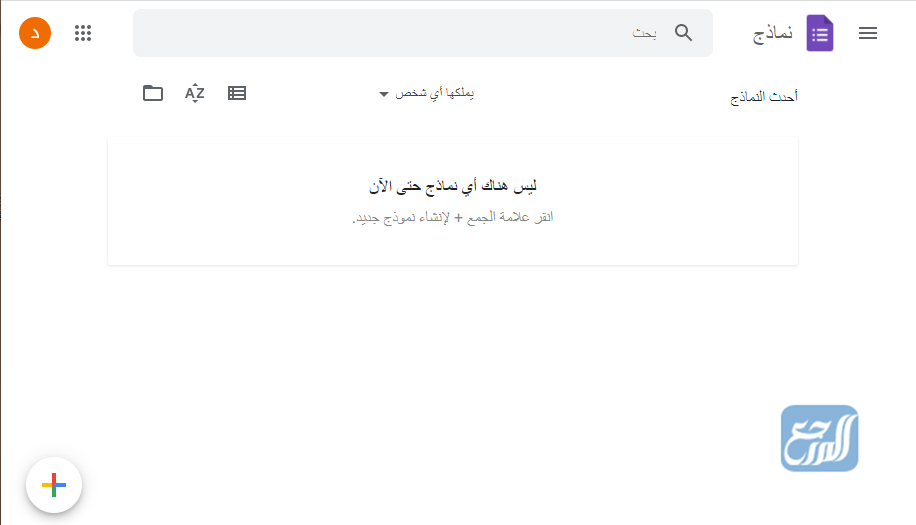
- الدخول إلى الإعدادات الموجودة في القائمة العليا.
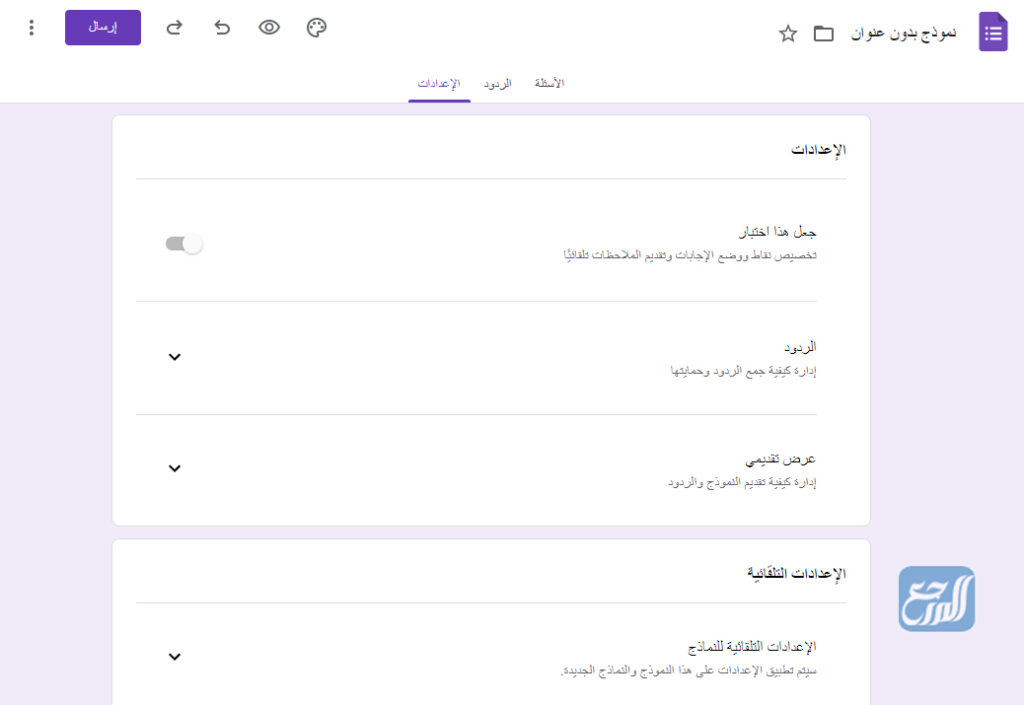
- تفعيل خيار “جعل هذا اختبار”.
- اختيار “عام”، من أجل جمع عناوين البريد الإلكتروني.
- اختيار حفظ التغييرات.
طريقة إضافة أسئلة الاختبار
تتم إضافة السؤال من خلال النقر على علامة الزائد الموجودة في الجهة اليسرى من الشاشة. وتكون الإجابة على خمسة أشكال رئيسية وهي كما يلي:
- الفقرة: وهو يحاكي الاختبارات التقليدية التي تعتمد أجابتها على الكتابة والشرح، ويتم تصحيحها وإعطاء الدرجات بشكل يدوي.
- الاختيار المتعدد: حيث يمكن في هذا النمط اختيار عدد من الإجابات الصحيحة لنفس السؤال، أو تحديد مجال يحصر الإجابات الصحيحة.
- اختيار الإجابة الصحيحة: وهو الشكل المؤتمت من الأجوبة، حيث يعتمد حل السؤال على إجابة واحدة صحيحة دون غيرها.
- التاريخ والوقت: تكون الإجابة على شكل تحديد التاريخ أو الوقت الصحيح، وغالبًا ما يستخدم من أجل اختبارات التاريخ والجغرافيا.
- تحميل ملف: يستخدم في العادة من أجل تقديم المشاريع.
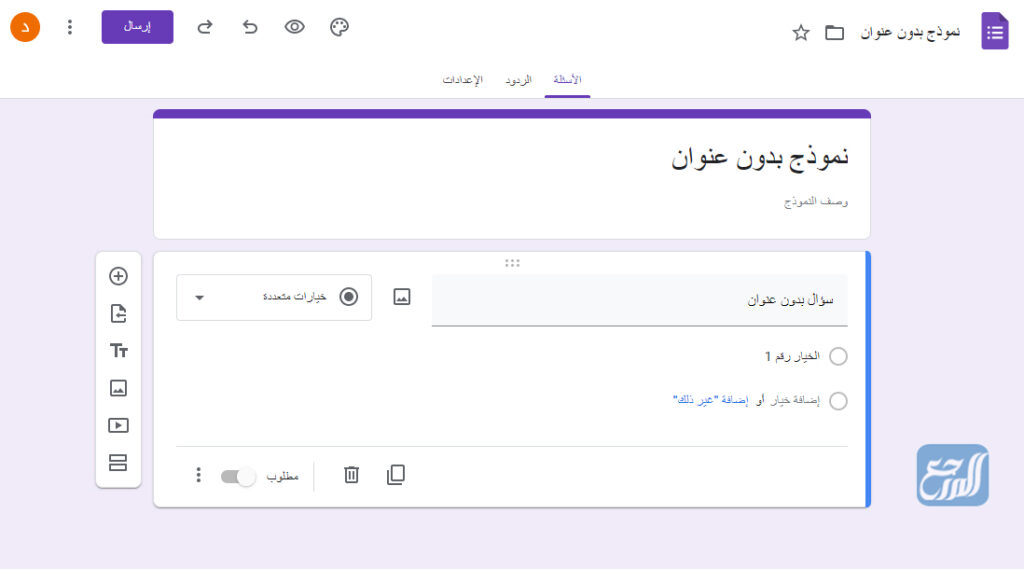
يجب بعد الانتهاء من إضافة لسؤال تفعيل خيار “مطلوب”، ثم إكمال إضافة باقي الأسئلة بنفس الطريقة، وعند الانتهاء يتم الحفظ تلقائيًا على جوجل درايف.
طريقة تحديد درجات الأسئلة باستخدام نماذج قوقل
يتم تحديد درجة السؤال من خلال اتباع الخطوات التالية:
- يتم بعد الانتهاء من إنشاء السؤال ووضع الإجابات.
- النقر على خيار “مفتاح الإجابة” أسفل مربع السؤال.
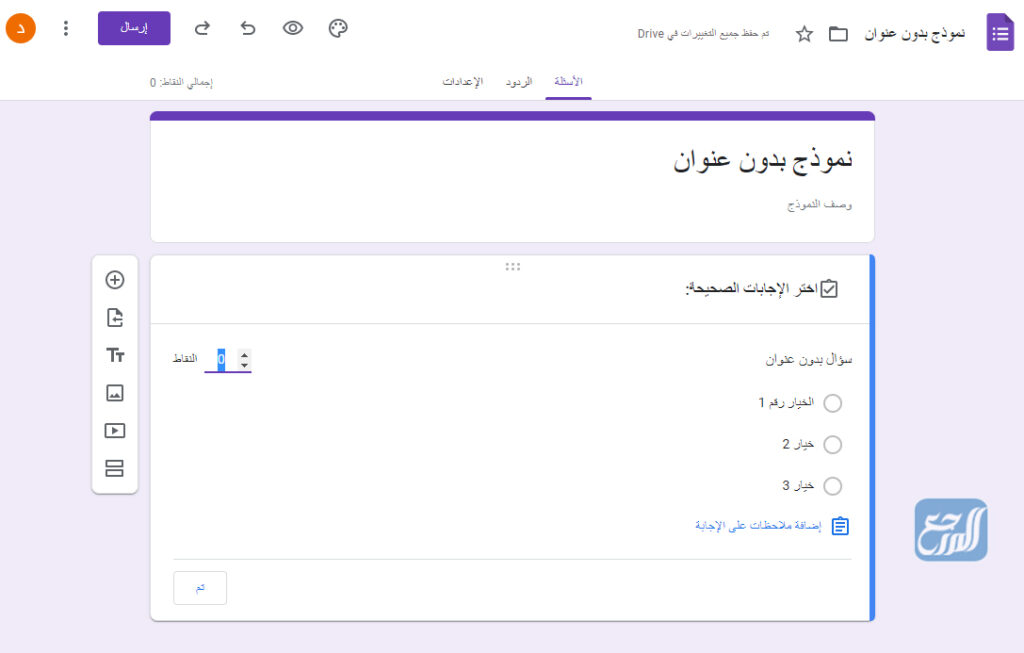
- اختيار عدد النقاط المستحقّة على السؤال.
- اختيار الإجابة أو الإجابات الصحيحة.
- يمكن إضافة ملاحظات تظهر عند النقر على الإجابة.
- اختيار “تم” من أجل حفظ الإعدادات.
طريقة تخصيص مظهر اختبار إلكتروني باستخدام نماذج قوقل
يمكن تعديل مظهر الاختبار الإلكتروني باستخدام نماذج قوقل من خلال اتباع الخطوات التالية:
- النقر على خيار المظهر الموجود عل الشاشة.
- يمكن اختيار صورة لتظهر أعلى صفحة الاختبار.
- يمكن تغيير لون الأسئلة والإجابات في الاختبار.
- يمكن تغيير لون الخلفية.
- يمكن الاختيار من بين أربع أنماط مختلفة.
شاهد أيضًا: طريقة إنشاء حساب مايكروسوفت Microsoft Office للطلاب 1443
تصميم اختبار الكتروني وتصحيحه تلقائيا
بعد التعرف على طريقة عمل اختبار إلكتروني باستخدام نماذج قوقل يمكن الانتقال إلى شرح كيفية مشاركة الاختبار وتصحيحه تلقائيًا، حيث إنه بعد الانتهاء من إنشاء الاختبار يجب اتباع الخطوات التالية:
- الدخول إلى قسم الإعدادات.
- النقر على خيار “مباشرةً بعد كل إرسال” في قسم أصدر الدرجات.
- فتح قسم الردود.
- تفعيل جمع عناوين البريد الإلكتروني.
- اختيار إرسال نسخة إلى المجيبين دائمًا.
طريقة عمل إحصائيات لاختبار إلكتروني باستخدام نماذج قوقل
في سياق متصل مع الحديث عن طريقة عمل اختبار إلكتروني باستخدام نماذج قوقل لابد لنا من الحديث عن كيفية رؤية الإحصاءات، وهي عبارة عن النتائج التي حصل عليها المتقدمين للاختبار، بالإضافة إلى إظهار متوسط الدرجات وعدد الإجابات الصحيحة على سؤال ما، حيث يتم ذلك من خلال الانتقال إلى قسم الردود الموجود أعلى الشاشة، حيث يظهر هذا القسم الإحصاءات كما يلي:
- الملخص: يظهر هذا القسم ملخص عن مجموع الدرجات التي حصّلها كافة المتقدمين، بالإضافة إلى عدد الإجابات الصحيحة أو الخاطئة على كل سؤال على حدا.
- السؤال: ويعطي هذا الجزء تفصيل عن الإجابات على كل سؤال من قبل المتقدّمين.
- الفردي: يعطي هذا القسم تفصيل لكل من متقدم على كافة الإجابات.
شاهد أيضاً: طريقة اضافة معلم في منصة مدرستي 1443
التدريب على نماذج قوقل
تتيح شركة قوقل للمعلمين عدد من الشروحات التي تساعدهم على التعرّف على الطريقة الصحيحة لاستخدام نماذج قوقل في إنشاء الاختبارات الإلكترونية، حيث يمكن من خلال الدخول إلى رابط الدروس المقدمة من شركة قوقل مباشرةً “من هنا” التعرف على أساسيات العمل على نماذج قوقل، بالإضافة إل مجموعة من الدروس التي تشمل كل ما يجب معرفته عن استخدامات نماذج قوقل، ومن أهمها كيفية إنشاء غرف صف بدون أوراق والعديد من الدروس الأخرى.[3]
كيفية عمل امتحان اون لاين
بعد التعرف على طريقة عمل اختبار إلكتروني باستخدام نماذج قوقل يمكن الانتقال إلى الطريقة التي يتم من خلالها مشاركة الامتحان من أجل دخول المتقدمين إليه، وذلك يتم باتباع الخطوات التالية:
- بعد الانتهاء من إعداد الاختبار يتم حفظه تلقائيًا على قوقل درايف.
- النقر على خيار الإرسال أعلى الشاشة.
- اختيار الطريقة التي نرغب من خلالها بمشاركة الاختبار.
- يقوم المتقدم للاختبار بالنقر على الرابط من أجل البدء في الإجابة على الأسئلة.
شاهد أيضاً: طريقة التسجيل في منصة مدرستي للطلاب والمعلمين 1443
كيفية عمل نموذج form
يتم عمل نموذج form عن طريق اتباع الخطوات التالية:
- فتح متصفح الويب على الكمبيوتر.
- الانتقال إلى موقع مايكروسوفت لإنشاء النماذج مباشرة “من هنا“.
- تسجيل الدخول في الموقع من خلال الموقع الإلكتروني.
- النقر على نموذج جديد.
- إنشاء النموذج وفق الحاجة المطلوبة.
- يمكن معاينة النموذج من خلال النقر على خيار المعاينة أعلى الصفحة.
شاهد أيضًا: إنشاء حساب جيميل gmail بدون رقم هاتف 2022
طريقة عمل اختبار إلكتروني باستخدام نماذج قوقل google forms مقال تم فيه الحديث عن الطريقة التي يتم من خلالها إنشاء نماذج الاختبارات باستخدام نماذج قوقل، حيث أننا أتممنا شرح كافة لجوانب التي تفيد المستخدم من أجل تصميم الاختبارات، بالإضافة إلى طريقة إضافة الأسئلة بكافة أشكالها، وكيفية معاينة المشروع وإرساله عندما يكون جاهزًا.
المراجع
- google.com , إنشاء نماذج جميلة , 13/02/2022
- support.google.com , إنشاء الاختبارات ووضع علامات عليها باستخدام "نماذج Google" , 13/02/2022